Программа для просмотра фото в формате raw: ТОП-15 лучших бесплатных программ для просмотра фото 2023
Просмотр RAW-файлов средствами Windows / Хабр
ZiNTeRВремя на прочтение 2 мин
Количество просмотров184K
Обработка изображений *
Если говорить о программе для просмотра RAW-файлов под Windows 7, ранее я бы, без сомнений, посоветовал вам на infranView с установленными плагинами. Другие наверняка бы рекомендовали ACDSee.
«Продвинутые» для этого используют LightRoom либо Aperture — если речь идёт не о Windows, а о Mac OS. Эти пакеты, без сомнений, необходимы для пакетной обработки изображений, но вот для предварительного просмотра и навигации по твоей съёмке — не очень.
Однако, на сегодня оказывается, есть более «нативное» и приятное для работы под Windows решение:
компания Microsoft выпустила «Пакет кодеков для камер Майкрософт». Данный пакет позволяет просматривать RAW-фотографии стандартными средствами Windows.
На сегодняшний момент поддерживаются:
- Canon: Digital Rebel XT, Digital Rebel XTi, EOS 10D, EOS 20D, EOS 30D, EOS 40D, EOS 50D Digital, EOS 300D, EOS 350D, EOS 400D, EOS 450D, EOS 500D, EOS 550D, EOS 1000D, EOS 5D, EOS 5D Mark II, EOS 7D Digital, EOS D30, EOS D60, EOS Digital Rebel, EOS Kiss Digital, EOS Kiss Digital N, EOS Kiss Digital X, EOS Kiss F, EOS Kiss X2, EOS Kiss X3, EOS Kiss X4, EOS Rebel T1i, EOS Rebel T2i, EOS Rebel XS, EOS Rebel XSi, EOS-1D, EOS-1D Mark II, EOS-1D Mark II N, EOS-1D Mark III, EOS-1D Mark IV, EOS-1Ds, EOS-1Ds Mark II, EOS-1Ds Mark III, PowerShot G2, PowerShot G3, PowerShot G5, PowerShot G6, PowerShot G9, PowerShot G10, PowerShot G11, PowerShot Pro1, PowerShot S90, PowerShot S95, PowerShot SX1 IS
- Nikon: Coolpix P6000, D1H, D2H, D2Hs, D2X, D2Xs, D3, D3s, D3X, D40, D40x, D50, D60, D70, D70s, D80, D90, D100, D200, D300, D300s, D700, D3000, D3100, D5000, D7000
- Sony: DSLR-A100, DSLR-A200, DSLR-A230, DSLR-A300, DSLR-A330, DSLR-A350, DSLR-A380, DSLR-A500, DSLR-A550, DSLR-A560, DSLR-A580, DSLR-A700, DSLR-A850, DSLR-A900, Alpha NEX-3, Alpha NEX-5, Alpha NEX-5N, Alpha SLT-A55/A55V, Cyber-shot DSC-R1
- Olympus: C-7070 Wide Zoom, C-8080 Wide Zoom, E-1, E-3, E-10, E-20, E-30, E-420, E-450, E-520, E-620, EVOLT E-300, EVOLT E-330, EVOLT E-400, EVOLT E-410, EVOLT E-500, EVOLT E-510, PEN E-P1
- Pentax (PEF formats only): *ist D, *ist DL, *ist DS, K10D, K20D, K100D, K100D Super, K110D, K200D, K-7, K-x
- Leica: DIGILUX 3, D-LUX 4, M8, M8.
 2, M9
2, M9 - Konica Minolta: ALPHA-7 DIGITAL, DiMAGE A1, DiMAGE A2, DYNAX 7D, Maxxum 7D
- Epson: RD1
P.S.: Данный топик добра опубликован не кармы корысти ради, а лишь для того, чтобы работать с фотографиями уважаемым пользователям Хабры стало чуть-чуть легче.
Теги:
- raw
- просмотр изображений
- просмотрщик графики
Хабы:
- Обработка изображений
Всего голосов 70: ↑53 и ↓17 +36
Комментарии 23
Владислав Щеколдин @ZiNTeR
Пользователь
Комментарии Комментарии 23
Google Диск — Photokeep.ru
Google Диск
Сервис Диск из облака Google это удобное место в сети Интернет, где можно бесплатно хранить разные типы файлов, в том числе и цифровые фотографии и видеоролики.
Рис.1 В сервисе Google Диск фотографии всегда доступны.
Отличительная особенность сервиса Google Диска состоит в том, что он обладает возможностями для всесторонней работы с файлами цифровых фотографий. Сервис поддерживает все графические форматы, в которых они могут храниться – JPEG, PNG, GIF, TIFF, PSD, DNG и все основные RAW форматы.
В том случае если фотографии хранятся в виде фото слайд-шоу их тоже удобно хранить в облачном сервисе Google Диск. Этот сервис позволяет загружать файлы размером до 10 Гб основных видео форматов: MPEG4, MOV, AVI, WMV, FLV. Эти файлы также как и все файлы фотографий, можно просматривать в сервисе и делиться ссылками на их скачивание.
Как установить Google Диск на компьютер
Сервис Диск является составной частью облака Google. Для того чтобы его установить нужно просто зарегистрировать аккаунт в этом облаке.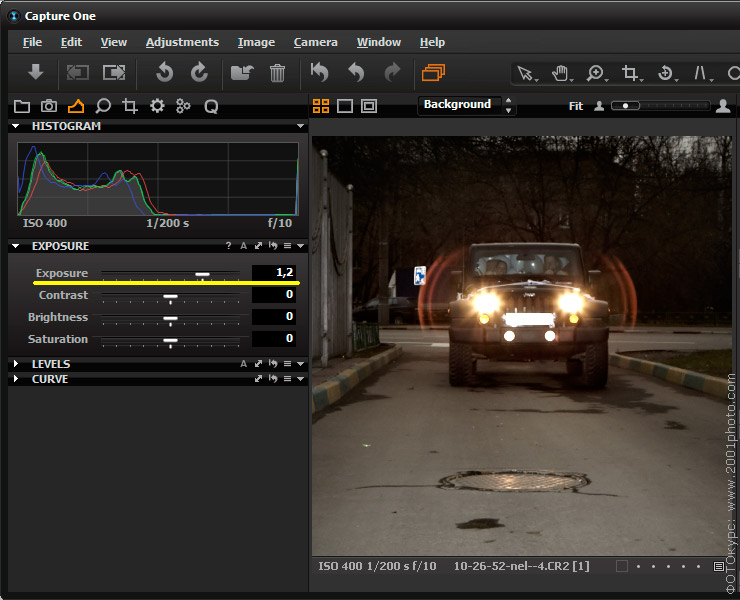 О том, как это сделать, подробно описано здесь. Там же вы узнаете и о его возможном объеме и о том, как при необходимости его удалить.
О том, как это сделать, подробно описано здесь. Там же вы узнаете и о его возможном объеме и о том, как при необходимости его удалить.
После того как вы получите доступ к сервису Google Диск, можно будет скачать и установить на свой компьютер программу для синхронизации файлов хранящихся в облаке и на компьютере. Для этого нужно войти в сервис Диск и выбрать ссылку «Установить» (рис.2).
Рис.2 Ссылка для установки программы синхронизации с сервисом Google Диск.
Вам будет предоставлен файл программы для скачивания, которую надо установить на компьютер. После того как программа будет установлена, в папке «Рабочий стол\Имя пользователя» появится новая папка сервиса Google Диск, а в правом нижнем углу экрана (в трее) его значок (рис.3).
Рис.3 Папка и значок сервиса Google Диск.
Если вы хотите поместить папку сервиса Google Диск в какой-то другой директории, это надо указать при установке программы. После того как программа будет установлена, переместить папку вы не сможете.
Папка «Google Диск» по умолчанию автоматически синхронизируется с сервисом. Это значит что при подключении к сети Интернет все папки и файлы, которые в ней хранятся, дублируются в облако Google, если они новые или были изменены. То же происходит и в обратном порядке – из сервиса на компьютер.
Файлы в сервисе могут быть изменены вами или теми, кому вы открыли доступ к их редактированию. Вы можете загружать новые фотографии в сервис Google Диск из Интернета, с другого компьютера, планшета или смартфона. С помощью автоматической синхронизации папок и файлов они будут одинаковыми и в сервисе, и на всех ваших устройствах.
Если вы хотите чтобы при синхронизации изменялись только некоторые файлы, в программе сервиса Google Диск надо указать папки, в которых они хранятся. Для этого надо щелкнуть значок сервиса в трее (рис.3) и в правом верхнем углу контекстного меню (рис.4) перейти в настройки.
Рис.4 Вход в настройки программы сервиса Google Диск.
В новом окне на первой вкладке нужно поставить галочку около пункта «Синхронизировать только некоторые папки с этим компьютером». Эти папки надо также отметить галочками (рис.5).
Эти папки надо также отметить галочками (рис.5).
Рис.5 Окно настроек программы сервиса Google Диск.
Google Диск для мобильных устройств
После того как на компьютере будет установлена программа от сервиса Google Диск ее можно будет установить на свои мобильные устройства: планшет или смартфон. Для этого в меню настроек сервиса Google Диск нужно выбрать пункт «Оцените новую версию Google Диска» и перейти на его новый интерфейс (рис.6).
Рис.6 Обновление интерфейса сервиса Google Диск.
После этого изменится меню настроек сервиса Google Диска. Появится пункт «Установить диск на компьютер» (рис.7), который надо выбрать.
Рис.7 Пункт меню скачивания программы сервиса Google Диск для всех доступных устройств.
Откроется новое окно, где можно выбрать устройство для подключения к сервису Google Диск (рис.8), а затем надо действовать по инструкции.
Рис.8 Выбор устройства для подключения к сервису Google Диск.
Возможности Google Диск для фотографий
Сервис Google Диск это очень мощное средство для хранения, обмена и обработки цифровых фотографий и видеороликов в сети Интернет. Этот сервис хранит истории версий измененных файлов последних 30 дней, а наиболее важные версии сохраняются навсегда.
Основой для работы с фотографиями и видеороликами в сервисе Google Диск является специальная программа, которая открывается как для вас, так и для тех, кому вы открыли доступ к своим файлам (рис.9). Сделать это можно из окна программы по соответствующей ссылке.
Рис.9 Программа для просмотра фотографий и видеороликов в сервисе Google Диск.
В этой программе удобно просматривать фотографии или видеоролики, которые поддерживаются сервисом Google Диск. Например, если у Вас на компьютере нет программы для просмотра файлов форматов RAW, в этой программе вы можете их просматривать. То же и с видео файлами.
Кроме просмотра фотографий и видеороликов в сервисе Google Диск вы можете еще просматривать их метаданные, редактировать изображения, конвертировать файлы в другие форматы и много чего еще. Для каждой такой операции к сервису можно подключить специальное приложение.
Для каждой такой операции к сервису можно подключить специальное приложение.
Для того чтобы можно было просмотреть все метаданные фотографии к сервису Google Диск надо подключить приложение Exif Meta Viewer for Drive. Для конвертирования файлов в другие форматы есть приложение CloudConvert, а для их обработки – Pixlr Editor, Pixlr Express, PicMonkey и другие. Щелкните по фотографии правой кнопкой мыши и выберите в меню пункт «Открыть с помощью», а затем «Подключить приложение».
Выбирая сервис Google Диск, вы получаете для работы с фотографиями еще и возможности интеграции с браузером Chrome, программой Picasa и сервисами Google+ Фото и Gmail.
О других облачных сервисах и принципах облачного хранения написано в следующих статьях:
Хранение фотографий в облаке
Облако Яндекс.Диск для фотографий
Облако OneDrive для фотографий
Облако Dropbox для фотографий
Облако Google для фотографий
Облако Mail.ru для фотографий
Начало
Купить лицензию | FastRawViewer
Это обновление основной версии
- Политика обновления для пользователей FastRawViewer v.

- Если вы приобрели FastRawViewer v. 1.x после 20 января 2021 г., то для вас доступно бесплатное обновление.
- Если вы приобрели FastRawViewer v. 1.x до 20 января 2021 г., вы можете обновиться со скидкой 40% от обычной цены (не суммируется с другими скидками) .
- Обратите внимание, : требования к оборудованию и ОС для FastRawViewer v. 2 изменены по сравнению с FastRawViewer v 1.x
- Пожалуйста, ознакомьтесь с требованиями к оборудованию и операционной системе новой версии.
- Используйте инструмент обновления, чтобы получить новый лицензионный ключ или купон на скидку при обновлении.
Если у вас возникли трудности с оплатой, попробуйте временно отключить блокировщики рекламы
Продукт | Цена (с учетом НДС/налога на товары и услуги, если применимо) | Нажмите, чтобы купить |
FastRawViewer V2 | $23,99 | |
Монохромный2DNG | 24,99 $ | |
Купите вместе с RawDigger и сэкономьте! Объедините FastRawViewer V2 с RawDigger и с помощью простого ярлыка запустите RawDigger непосредственно из FastRawViewer, чтобы более подробно рассмотреть выбранный снимок. | ||
FastRawViewer V2 + RawDigger Exposure Edition | $43,98 | |
FastRawViewer V2 + RawDigger Research Edition | $63,98 | |
FastRawViewer V2 + RawDigger Profile Edition | $113,98 | |
FastRawViewer V2 + Monochrome2DNG | 48,98 $ | |
Купите несколько лицензий / продуктов / пакетов и сэкономьте! | ||
FastRawViewer V2 и/или объединение нескольких лицензий | Подлежит уточнению | |
Мы принимаем PayPal, Visa, MasterCard, American Express, Discover и некоторые другие типы платежей. См. подробности во всплывающем окне платежа. Если вы находитесь в ЕС и покупаете для компании, зарегистрированной в качестве плательщика НДС, возможно, вам не придется платить НДС при покупке. | ||
Лицензионный ключ
После покупки вы получите отдельных лицензионных ключей по за каждые приобретенных программ (он появится в окне вашего браузера на завершающем этапе покупки, а также будет доставлен вместе с подтверждением заказа) по электронной почте в течение часа после покупки) .
Затем вставьте каждый Лицензионный Ключ в соответствующий/соответствующий диалог активации Программы.
Условия использования
Приобретенная Лицензия не зависит от ОС и может использоваться для активации каждой Программы на до двух компьютеров одновременно ( нужно больше? Используйте отдельную страницу магазина, чтобы купить несколько лицензий со скидкой ) , при условии, что каждый компьютер принадлежит вам, и только вы имеете доступ к Программе.
Вы можете перенести лицензию с одного компьютера на другой, при условии соблюдения условий владения, путем деактивации Программы на одном из компьютеров, на которых она активна, и активации на другом.
Для получения полной информации о лицензии см. полное лицензионное соглашение, доступное во время установки или, после установки, в
- Windows : Меню —> Справка —> О программе —> Информация о лицензии
- macOS : Меню —> «Имя программы» —> О программе «Имя программы» —> Информация о лицензии
Попробуйте перед покупкой
Воспользуйтесь 30-дневной полнофункциональной пробной версией, чтобы убедиться, что программное обеспечение соответствует вашим потребностям, прежде чем приобретать лицензию.
Политика обновления
Пользователи, купившие лицензию на FastRawViewer, могут бесплатно выполнить обновление до всех дополнительных версий. Обновления для основных выпусков бесплатны в течение первых 6 месяцев с даты покупки, а затем предоставляются со скидкой 40 %.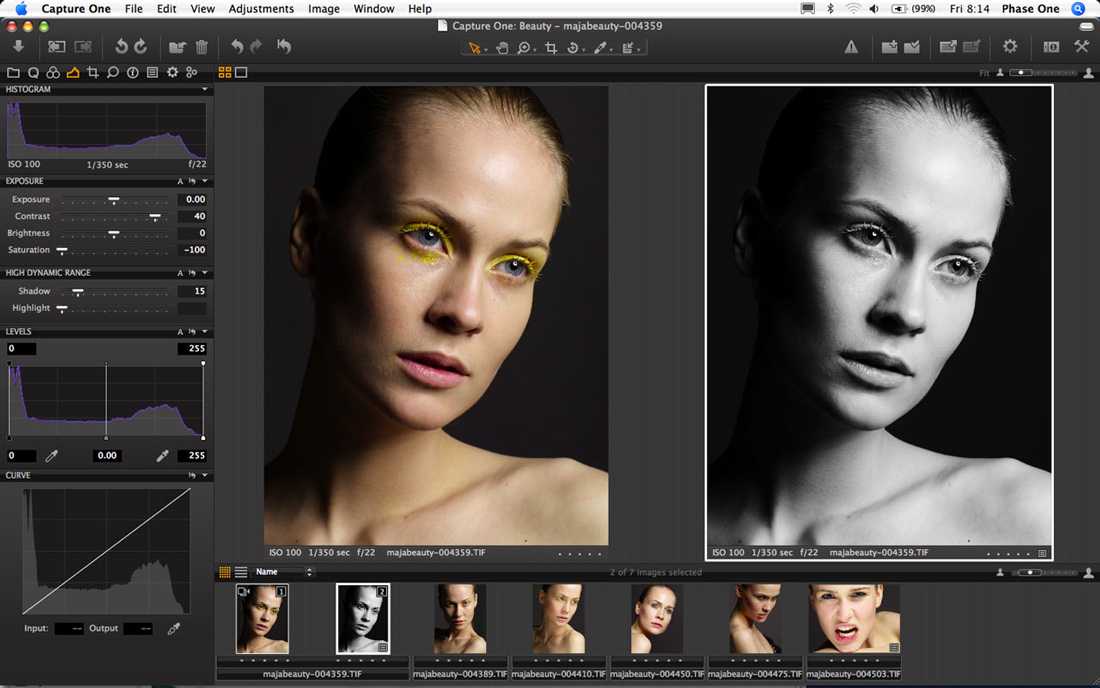
3 Лучшие программы просмотра необработанных фотографий для просмотра необработанных файлов на Windows/Mac
- Дом
- Советы по созданию фильмов
- 3 лучших средства просмотра необработанных фотографий для просмотра необработанных файлов на Windows/Mac
Изабель | Подписаться | Последнее обновление
Большинство из вас теперь делают фотографии в исходном формате файла, но вам может быть трудно открыть или просмотреть необработанные фотографии на вашем компьютере. Поэтому для вас очень важно иметь отличный просмотрщик необработанных фотографий. При выборе этих программ для просмотра необработанных фотографий самое главное — убедиться, что они поддерживают ваш необработанный формат файла.
Для вашего удобства я составил список лучших программ для просмотра необработанных фотографий.
Если вы хотите сделать видео из необработанных фотографий, вам настоятельно рекомендуется MiniTool MovieMaker.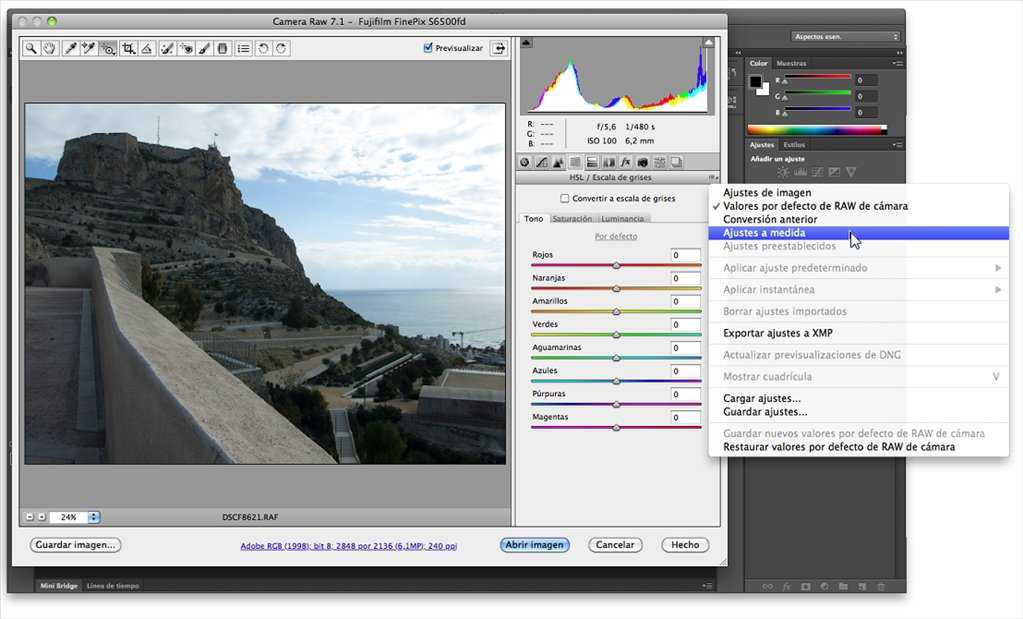
Бесплатная загрузка
Raw Viewer
Raw Viewer — бесплатная и удобная программа для просмотра необработанных изображений для операционных систем Windows и macOS. Он поддерживает просмотр почти всех доступных форматов необработанных камер.
В настоящее время поддерживаются следующие форматы: Nikon RAW Format, Canon RAW Format, Fuji RAW Format, Sony Digital Camera Image и Adobe Digital Negative.
Кроме того, он имеет некоторые другие функции, включая увеличение/уменьшение фотографий, вращение изображений и преобразование необработанных изображений в популярные форматы изображений: JPG, PNG, GIF, BMP и TIFF.
WidsMob Viewer Pro
WidsMob Viewer Pro — это средство просмотра мультимедиа на основе папок и приложение для камеры, поддерживающее операционные системы Windows и macOS. Используя его, вы можете просматривать одно изображение, несколько изображений или изображения в папках в различных режимах просмотра с невероятно быстрыми и простыми операциями.
WidsMob Viewer Pro не только поддерживает просмотр различных форматов изображений, но также поддерживает просмотр популярных форматов видеофайлов. Для фотографий он поддерживает JPEG, JPG, PNG, TIFF, BMP и 50 других форматов RAW. Что касается видеоформатов, он поддерживает MP4, M4V, MOV, FLV, MKV, SWF и TS.
WidsMob Viewer Pro позволяет просматривать файлы с чрезвычайно высокой скоростью и превосходным качеством. Вам нужно только импортировать в него фото или видео, вы сможете просматривать все файлы в той же папке. Его аппаратный алгоритм ускорения позволяет вам наслаждаться фотографиями и видео в 5 раз быстрее.
Помимо просмотра мультимедийных файлов, в нем также можно управлять файлами и редактировать их. Вы можете размещать фотографии на рабочем столе, добавлять их в избранное, масштабировать и конвертировать в пакетном режиме, настраивать различные параметры или применять предустановленные эффекты, а также обмениваться файлами в Instagram и на других веб-сайтах.
Вы также можете использовать его для создания простых слайд-шоу. Если вы хотите просмотреть фотографии автоматически, вы можете использовать режим слайд-шоу для просмотра всех фотографий в текущей папке. В то же время вы также можете использовать режим избранного для создания слайд-шоу.
IrfanView
IrfanView — это бесплатная программа для просмотра необработанных фотографий Windows, которую можно использовать для просмотра, редактирования и преобразования файлов изображений, а также воспроизведения видео- или аудиофайлов.
IrfanView предоставляет вам мощные инструменты редактирования фотографий, включая цветокоррекцию путем обработки красного, зеленого и желтого каналов, преобразование в оттенки серого, баланс белого, яркость, контрастность и изменение размера.
IrfanView поддерживает большое количество форматов, включая видеоформаты, аудиоформаты, форматы изображений и необработанные форматы файлов. Он поддерживает более 15 необработанных форматов, включая CRW, CR2, EEF, NEF, MRW, ORF, RAF, DCR, SRF, ARW, RW2, DNG, PEF, X3F, NRW и т.

 2, M9
2, M9

 Вам будет предложено ввести номер освобождения от уплаты НДС в соответствующее поле. Когда ваш номер освобождения от НДС будет подтвержден, ваш НДС будет автоматически обновлен до нуля, если применимо. Если ваш заказ не подлежит освобождению от НДС, мы не сможем удалить этот сбор из заказа.
Вам будет предложено ввести номер освобождения от уплаты НДС в соответствующее поле. Когда ваш номер освобождения от НДС будет подтвержден, ваш НДС будет автоматически обновлен до нуля, если применимо. Если ваш заказ не подлежит освобождению от НДС, мы не сможем удалить этот сбор из заказа.